如何查看电脑内存大小
计算机的 RAM(随机存取存储器)是 PC 用于运行应用程序和打开文件的快速短期内存。您的计算机拥有的 RAM 越多,您一次可以做的就越多。以下是检查系统已安装量的方法。在本指南中,我们还将向您展示如何检查RAM的速度。与几乎所有技术(可能除了电池)一样,RAM随着时间的推移变得越来越好,越来越快。较新的计算机将比较旧的计算机具有更快的 RAM。

一、什么是内存?
RAM代表“随机存取存储器”。这是你的电脑使用的物理工作内存。您所有打开的应用程序、文件和其他数据都存储在此处,以便快速访问。RAM 与计算机的 SSD 或硬盘驱动器不同,后者比 RAM 慢得多。当您启动程序或打开文件时,它会从系统的存储移动到其 RAM。
您拥有的 RAM 越多,您一次可以做的就越多。如果打开的应用程序没有足够的 RAM,则系统速度会变慢,因为 Windows(或其他操作系统)必须将数据移入和移出系统驱动器上的页面文件。如果没有足够的 RAM,您甚至可能会看到内存不足错误。
您需要多少 RAM 取决于您做什么。您将需要更多 RAM 来玩最新的 PC 游戏、运行虚拟机和编辑 4K 视频。
二、如何检查您在 Windows 上有多少 RAM
在 Windows 10 和 Windows 11 上,使用任务管理器查看您拥有的 RAM 量。右键单击屏幕底部的任务栏,然后选择“任务管理器”或按 Ctrl+Shift+Esc 将其打开。选择“性能”选项卡,然后在左侧窗格中选择“内存”。如果您没有看到任何标签页,请先点击“更多详细信息”。
此处显示您已安装的 RAM 总量。任务管理器还会告诉您它使用的标准、速度、外形尺寸以及您正在使用的系统物理内存插槽的数量。如果您可以打开 PC(在某些笔记本电脑上是不可能的)并有一些备用插槽,则可以安装更多 RAM。
有关 RAM 的信息也可在“设置”应用中找到。
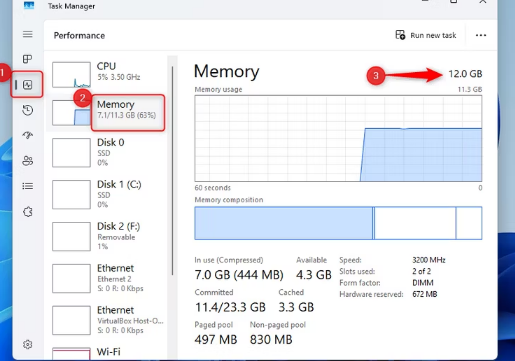
1、打开“开始”菜单,然后搜索“设置”并打开应用程序。导航到“系统>关于”。有关RAM的信息列在“设备规格”下。
2、若要查看有关任何版本的 Windows 上的 RAM 计时的更具体信息,建议使用 CPU-Z。下载并安装 CPU-Z,启动它,然后单击“内存”选项卡以查看此信息。
3、如果您构建自己的 PC,则在调整时序之前,您的 RAM 可能无法按其公布的时序运行。
4、此信息通常也会显示在系统的 UEFI 固件或 BIOS 中。如果您使用的是没有正常工作操作系统的 PC,这将特别有用。只需启动它,使用键盘快捷键输入其 BIOS 或 UEFI 固件(每台 PC 上都不同),然后查找有关系统内存或 RAM 的信息。
三、如何检查Mac上有多少RAM
查看 Mac 中有多少 RAM 要容易得多。但是,与大多数 Windows 机器不同,升级 Apple 计算机中的 RAM 几乎是不可能的。如果您拥有 MacBook,则 RAM 会焊接在主板上,用户无法访问。
1、首先单击Mac显示屏左上角的Apple图标。
2、接下来,从下拉上下文菜单中选择“关于本机”选项。
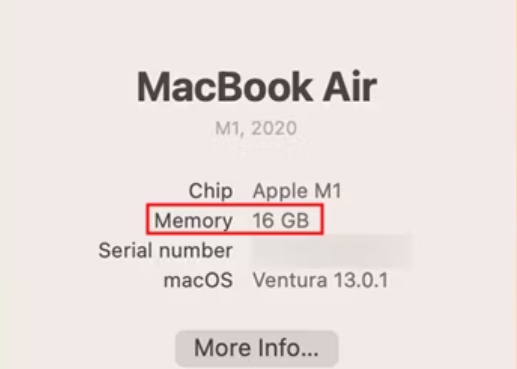
3、现在,您将看到计算机规格的概述,包括 Mac 中的内存量。在此示例中,MacBook 具有 16GB 的 RAM。
4、如果您想查看您安装了哪种类型的RAM,请首先单击“更多信息”按钮。
5、一直向下滚动到弹出的窗口底部,然后单击“系统报告”。
6、从那里,从左侧边栏中选择“内存”。内存量和RAM类型将显示在屏幕右侧。
7、较新的 Mac 无法升级其 RAM,但它们需要的 RAM 往往比 Windows 系统少得多。如果您在市场上购买 Mac,请确保购买具有足够 RAM 的 Mac 以满足您的预期用途。
